photoshop套索工具使用方法
1、双击背景打开电脑里面的需要使用的素材

2、选择左边的磁性套索工具,它可以根据对比度自动选择出你想要勾出的图像边缘
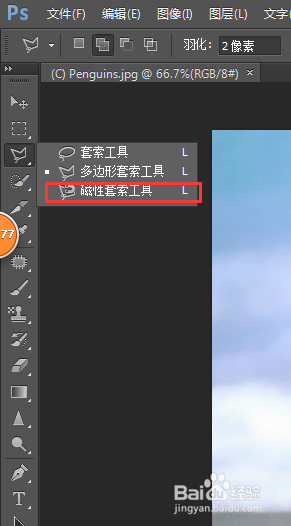

3、将整个你想要勾的图构成闭合图形,大致形状就出来了,但是右边依然有一个小区域没有勾出来,因为对比度差不多
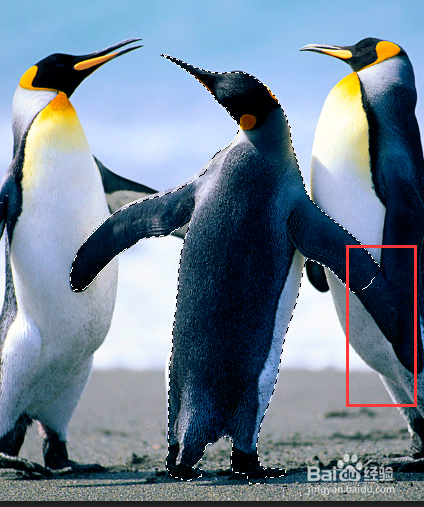
4、这是就要使用多边形套索工具同时选择上方的选取相加手动的把那个区域勾勒出来,注意要沿内部勾,就不会出现杂色

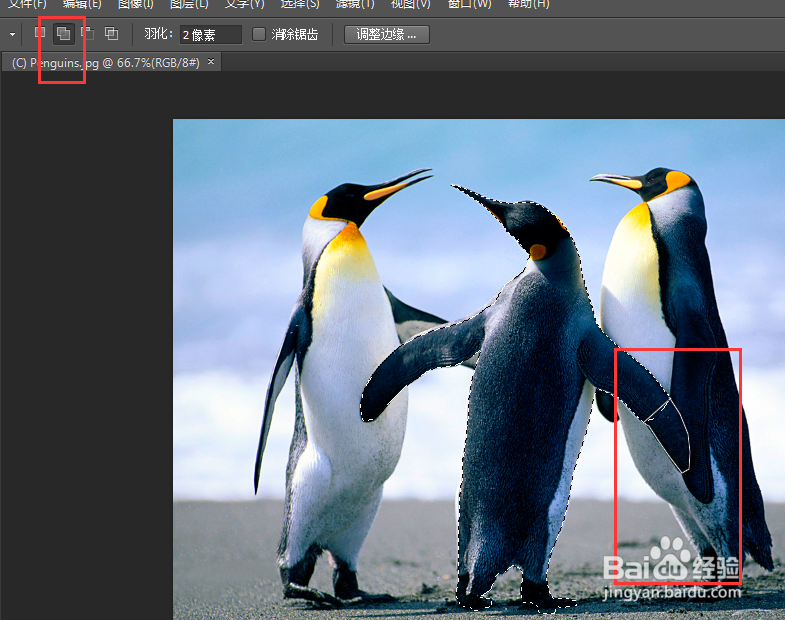
5、这是又看到脚底有一些杂色,这时候就需要选择上方的选取相减,剪掉多余的选区
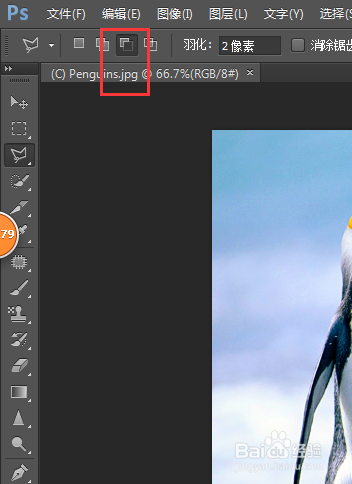

6、整个图选好之后,用快捷键ctrl+J 将选取复制到一个新的涂层上,把原始图层删除掉,就可以得到你抠出来的图


声明:本网站引用、摘录或转载内容仅供网站访问者交流或参考,不代表本站立场,如存在版权或非法内容,请联系站长删除,联系邮箱:site.kefu@qq.com。
阅读量:81
阅读量:196
阅读量:111
阅读量:43
阅读量:74